Come attivare il Bluetooth su Windows 10
di Redazione
04/02/2020

Uno dei metodi più semplici per trasferire i propri file dallo smartphone al PC è senza ombra di dubbio il Bluetooth. Se sul vostro computer è installato Windows 10, l’ultima versione del sistema operativo di casa Microsoft, potreste non sapere come attivarlo ed è per questo che abbiamo deciso di scrivere questa guida dettagliata per consentirvi di collegare i vostri accessori Bluetooth al computer senza perdere troppo tempo alla ricerca delle impostazioni necessarie per attivare questa tecnologia o per dirlo in parole povere per scoprire come attivare Bluetooth su Windows 10.
Come attivare il Bluetooth su Windows 10
Anche se siete degli utenti inesperti in ambito informatico dovete sapere sin da subito che attivare ed utilizzare il Bluetooth su Windows 10 è davvero molto semplice. Basterà seguire i nostri consigli per riuscire nel vostro intento in un batter d’occhio. Il problema per molti utenti di Windows 10 è infatti generato dal fatto che il procedimento per attivare il Bluetooth sia del tutto differente rispetto alle versioni precedenti del sistema operativo, ma come andremo a vedere insieme basterà accedere ad una delle sezioni delle impostazioni di Windows per riuscire nell'intento o in alternativa utilizzare il centro notifiche. Andiamo a vedere nel dettaglio le due procedure.Attivare Bluetooth su Windows 10 dalle impostazioni
Il primo metodo che andremo ad analizzare insieme è quello relativo all'attivazione del Bluetooth tramite le impostazioni di Windows 10. Per prima cosa bisognerà recarsi nel menù Start, cliccando sul bottone con la bandierina che richiama al simbolo di Windows posto in basso a sinistra della barra inferiore del desktop. A questo punto bisognerà cliccare sull’icona a forma di ingranaggio. Si aprirà poi una finestra sul desktop su cui sarà necessario individuare e cliccare l’icona “Dispositivi” per assicurarsi che sia selezionata la voce “Bluetooth ed altri dispositivi”, nel caso in cui non sia così bisognerà quindi provvedere a spostare su “On” l’interruttore che si trova proprio a fianco della voce “Bluetooth”.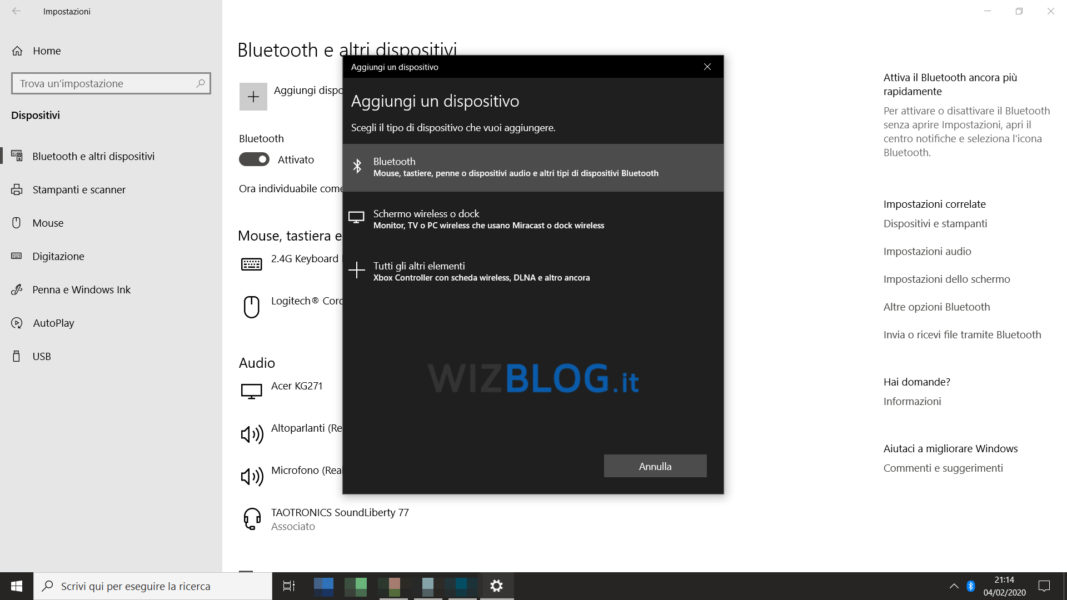 In questo modo avremo attivato il Bluetooth su Windows 10 e contestualmente vedremo comparire in basso a destra della barra principale di Windows, proprio a fianco all’orologio, l’icona del Bluetooth.
In questo modo avremo attivato il Bluetooth su Windows 10 e contestualmente vedremo comparire in basso a destra della barra principale di Windows, proprio a fianco all’orologio, l’icona del Bluetooth.
Attivare Bluetooth su Windows 10 dal centro notifiche
Un altro modo per attivare il Bluetooth su Windows 10 è relativo all’utilizzo del centro notifiche. Per richiamare quest’ultimo basterà cliccare sull’icona a forma di fumetto che si trova in fondo a destra della barra delle applicazioni di Windows. A questo punto si vedrà comparire un pannello sul quale bisognerà cliccare sulla voce “Bluetooth” per attivarla e il procedimento potrà dirsi completo.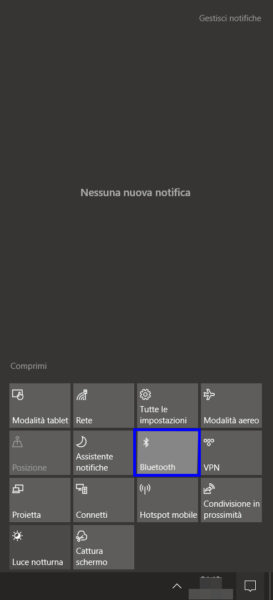 Il pulsante nel centro notifiche relativo alla connessione Bluetooth apparirà a questo punto di colore azzurro e, proprio come avvenuto nel caso precedente, vedremo comparire nella barra delle applicazioni, in basso a destra, l’icona del Bluetooth.
Il pulsante nel centro notifiche relativo alla connessione Bluetooth apparirà a questo punto di colore azzurro e, proprio come avvenuto nel caso precedente, vedremo comparire nella barra delle applicazioni, in basso a destra, l’icona del Bluetooth.
Come accoppiare e rimuovere i dispositivi Bluetooth da Windows 10
Dopo aver capito come fare ad attivare il Bluetooth su Windows 10 con due metodi alternativi ed entrambi estremamente semplici, vediamo insieme come fare per accoppiare i dispositivi che utilizzano la connessione Bluetooth al vostro PC. La prima cosa da fare, dopo aver attivato il Bluetooth sul vostro PC, sarà quella di procedere ad abilitarlo anche sul dispositivo che si vuole mettere in comunicazione. Bisognerà poi recarsi su Start e poi su Impostazioni, selezionare “Dispositivi” e poi “Bluetooth ed altri dispositivi”. A questo punto non bisognerà fare altro che cliccare sul pulsante “+” posto al fianco di “Aggiungi dispositivo Bluetooth o di altro tipo”. Sarà poi necessario cliccare su “Bluetooth” ed attendere il tempo necessario (solitamente pochi istanti) perché il PC riesca ad individuare il dispositivo a cui connettersi. A questo punto basterà selezionarlo dall’elenco che comparirà e cliccare su “Connetti”. Dopo aver accoppiato ed utilizzato un dispositivo Bluetooth potrebbe essere necessario rimuoverlo dall’elenco. Andiamo a vedere come fare per completare questa semplice operazione. Anche in questo caso da Start bisognerà recarsi in “Impostazioni” poi su “Dispositivi” e poi su “Bluetooth ed altri dispositivi” a questo punto sarà semplice individuare il dispositivo che si vuole dissociare dal proprio PC, al suo fianco sarà presente il pulsante “Rimuovi” su cui basterà cliccare, confermando con “SI” e l’operazione potrà dirsi completata. Come avete potuto constatare sia attivare il Bluetooth sia associare o eliminare i dispositivi accoppiati su Windows 10 è davvero un lavoro molto semplice, per riuscire nell’intento non vi resta altro da fare che seguire la nostra procedura.Articolo Precedente
Cosa fare se le cuffie si sentono solo da un lato
Articolo Successivo
Bluetooth e Ces 2020: tutte le novità
Redazione
Articoli Correlati

Auricolari bluetooth: come si ricaricano?
04/09/2020

Cosa sono gli auricolari antirumore?
31/08/2020



